edge浏览器如何关闭广告?edge浏览器广告关闭方法介绍
- 王林转载
- 2024-03-14 15:49:10865浏览
php小编柚子为您介绍如何在edge浏览器中关闭广告。在浏览网页时,烦人的广告可能会影响您的浏览体验。幸运的是,edge浏览器提供了多种方法来有效关闭广告。本文将详细介绍edge浏览器的广告关闭方法,让您在浏览网页时不再受干扰,享受更流畅的浏览体验。
edge浏览器广告关闭方法介绍:
1、进入软件,点击页面顶部右侧的三个点图标,在下拉的选项菜单中选择“设置”。
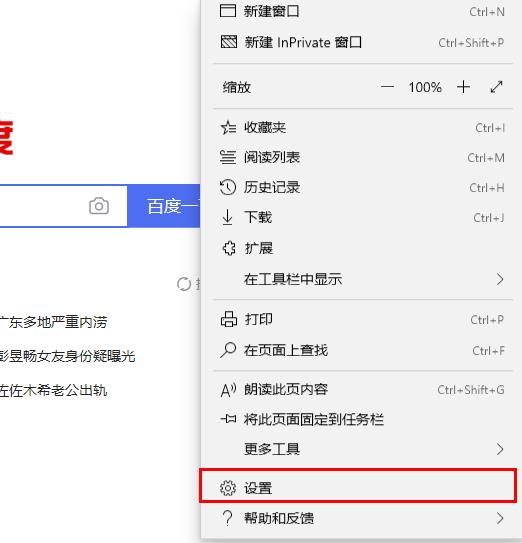
2、在新界面中,点击“高级”,然后找到“网站设置”下方的“使用Adobe flash player”,将其下方的开关按钮关闭。(但是这个操作或曹植浏览器无法打开视频和小游戏,解决方法在下面)。
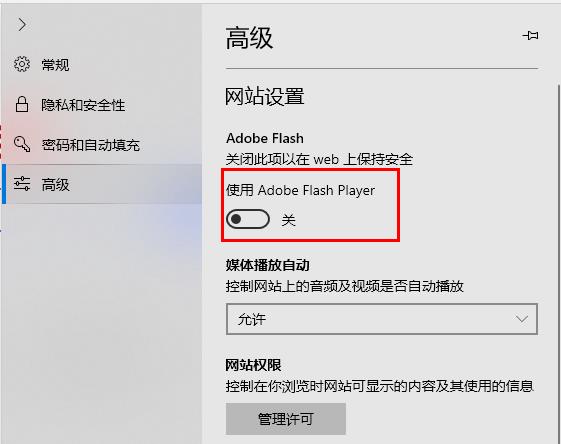
3、回到浏览器页面,点击顶部右侧的三个点图标,在下拉选项中选择“更多工具”中的“使用 Internet explorer 打开”。
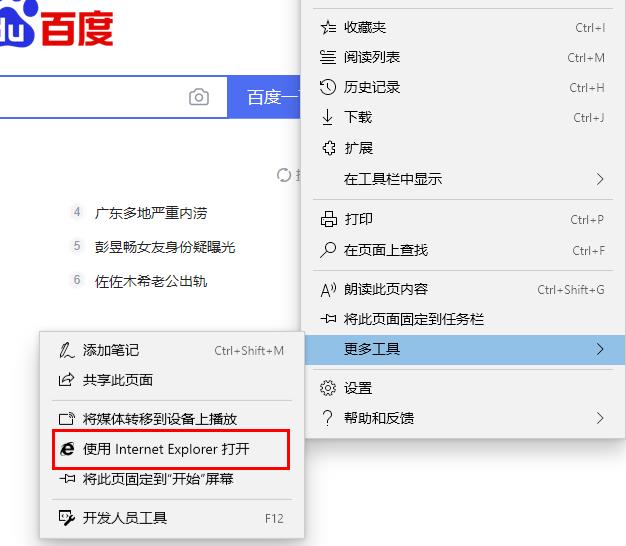
4、然后在IE浏览器中打开“http://zythum.sinaapp.com/youkuhtml5playerbookmark/”。(举例说明)5、在页面中找到“YouKu HTML5 Player”并将其拖拽到收藏夹里。
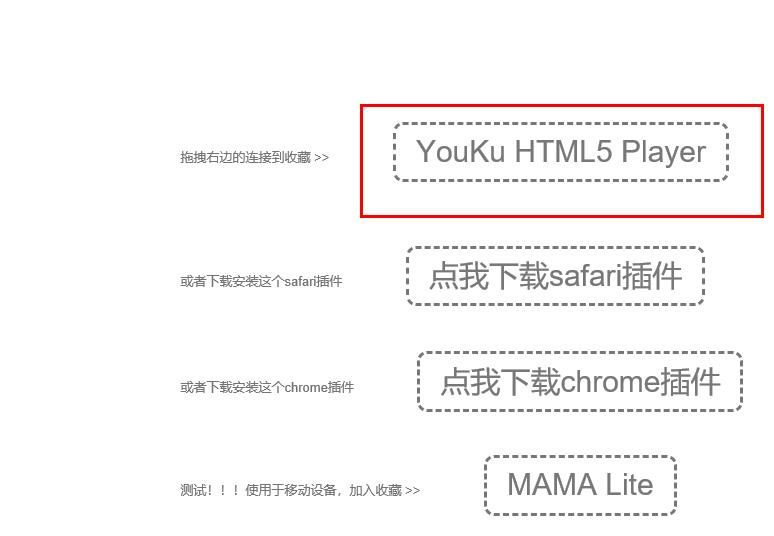
6、在弹出的窗口中点击“是”。
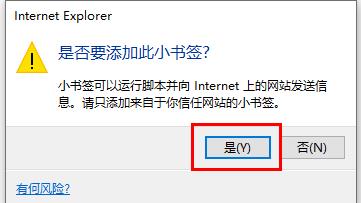
7、然后点击浏览器页面顶部右侧的星星图标,选择“齿轮”图标。
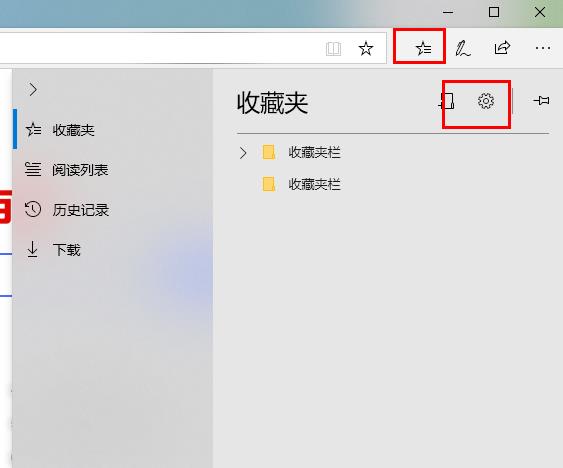
8、点击界面中“转移收藏夹和其他信息”下方的“导入或导出”。
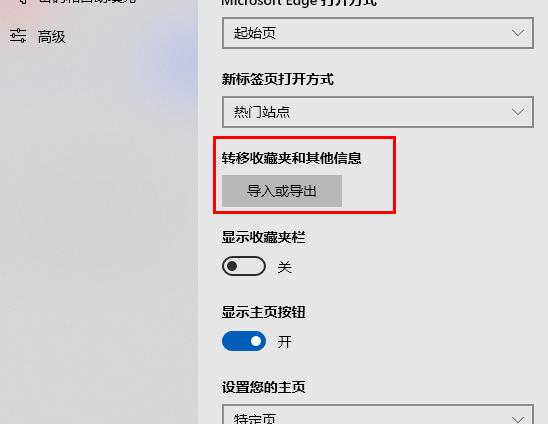
9、这样我们就可以直接在浏览器收藏夹里打开需要使用的网址,屏蔽广告。
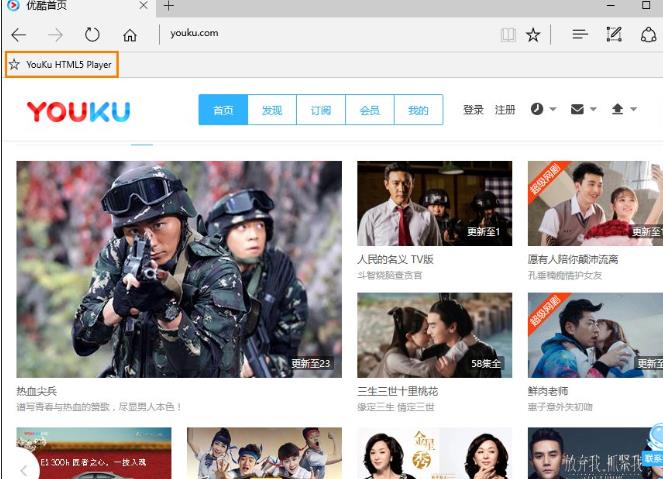
以上是edge浏览器如何关闭广告?edge浏览器广告关闭方法介绍的详细内容。更多信息请关注PHP中文网其他相关文章!
声明:
本文转载于:xitongzhijia.net。如有侵权,请联系admin@php.cn删除

